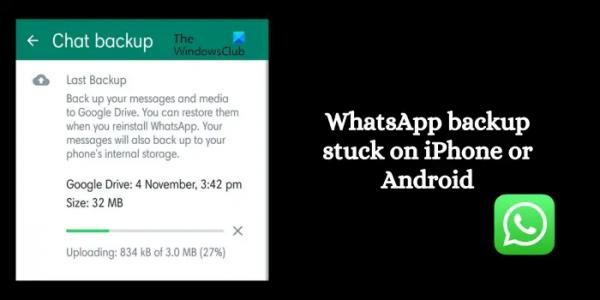Процесс резервного копирования WhatsApp зависает на вашем iPhone или телефоне Android? Если да, то этот пост вам поможет.
Резервное копирование данных WhatsApp важно, поскольку оно помогает вам восстановить чаты и сообщения в случае, если вы переустановите приложение или переключитесь на новое устройство. Он позволяет автоматически создавать резервную копию чатов ежедневно, еженедельно или ежемесячно. Кроме того, вы также можете вручную выбрать резервное копирование ваших данных, когда это необходимо, нажав на значок Резервное копирование Кнопка внутри меню «Настройки» > «Чаты» > «Резервное копирование чата» на Android.
Теперь некоторые пользователи сообщают, что процесс резервного копирования зависает и никогда не завершается. Об этой проблеме сообщили пользователи Android и iPhone. Если вы столкнулись с той же проблемой, мы предложим вам рабочие решения для ее устранения. Итак, проверьте ниже.
Программы для Windows, мобильные приложения, игры — ВСЁ БЕСПЛАТНО, в нашем закрытом телеграмм канале — Подписывайтесь:)
Почему резервная копия WhatsApp зависает на iPhone?
Если резервная копия WhatsApp зависла на вашем iPhone, это может быть связано с проблемой сети. Помимо этого, существует множество других факторов, ответственных за эту проблему, включая настройки диска iCloud, использование устаревшей версии приложения и нехватку места для хранения в iCloud.
Исправить резервную копию WhatsApp, зависшую на iPhone
Теперь, если вы столкнулись с той же проблемой, вот способы ее устранения:
- Убедитесь, что ваш интернет работает нормально.
- Перезагрузите свой iPhone.
- Обновите iPhone и WhatsApp.
- Включите WhatsApp в настройках iCloud Drive.
- Убедитесь, что в iCloud достаточно места для хранения.
- Создайте резервную копию чатов WhatsApp вручную.
1) Убедитесь, что ваш интернет работает нормально.
Если процесс резервного копирования WhatsApp зависает на долгое время, проверьте сетевое соединение. Для резервного копирования данных WhatsApp в облачное хранилище у вас должно быть стабильное и надежное подключение к Интернету. В случае проблем с подключением к Интернету вы, вероятно, столкнетесь с этой проблемой. Итак, проверьте свое сетевое соединение и убедитесь, что вы подключены к надежному сетевому соединению. Вы можете переключиться на другое сетевое подключение и посмотреть, поможет ли это.

Вы также можете попробовать сбросить сетевое соединение, а затем проверить, завершено ли резервное копирование WhatsApp. Для этого откройте «Настройки» на своем iPhone, выберите «Основные» > «Сброс» и нажмите «Сбросить настройки сети». После этого посмотрите, решена ли проблема.
2) Перезагрузите свой iPhone.
Вы можете попробовать принудительно перезагрузить iPhone и проверить, решена ли проблема. Для этого выполните следующие действия:
- Сначала нажмите кнопку увеличения громкости и отпустите ее.
- Затем быстро нажмите кнопку уменьшения громкости и отпустите ее.
- Теперь нажмите кнопку питания и удерживайте ее, пока на экране не появится логотип Apple.
- Как только вы отпустите боковую кнопку/кнопку питания, ваше устройство перезагрузится. Проверьте, исчезла ли проблема.
Читайте: голосовое сообщение WhatsApp не работает на Android, iPhone или ПК.
3) Обновите iPhone и WhatsApp.
Следующее, что вы можете сделать, это убедиться, что ваши iOS и WhatsApp обновлены. Такие проблемы могут быть вызваны устаревшей системой или приложением. Итак, установите все обновления системы и обновите WhatsApp до последней версии.
Чтобы обновить iOS, вы можете перейти в раздел «Настройки» > «Основные» > «Обновление программного обеспечения» и включить автоматическое обновление. Что касается WhatsApp, откройте Apple App Store, найдите WhatsApp и нажмите кнопку «Обновить», чтобы обновить приложение.
4) Включите WhatsApp в настройках iCloud Drive.
Возможно, вы пытаетесь создать резервную копию данных WhatsApp на диске iCloud на своем iPhone, но не включили необходимые настройки iCloud на своем устройстве. Следовательно, если сценарий применим, включите WhatsApp в настройках iCloud Drive и проверьте, решена ли проблема. Вот как это сделать:
- Сначала откройте «Настройки» на своем iPhone и нажмите на имя своей учетной записи.
- Теперь выберите опцию iCloud.
- Затем включите переключатель, связанный с опцией iCloud Drive.
- Также убедитесь, что переключатель WhatsApp включен.
Смотрите: WhatsApp не смог найти подключенное аудиоустройство; Микрофон недоступен.
5) Убедитесь, что в iCloud достаточно места для хранения данных.
Если на вашем диске iCloud недостаточно места, резервное копирование WhatsApp, скорее всего, зависнет. iCloud предлагает 5 ГБ бесплатного пространства для хранения. Если вы превысите этот предел, вы не сможете выполнить резервное копирование данных на диск. Вы можете попробовать освободить место на диске iCloud или обновить план, чтобы решить проблему.
6) Создайте резервную копию ваших чатов WhatsApp вручную.
Если приведенные выше решения не работают, вы можете вручную создать резервную копию чатов WhatsApp с помощью iTunes. Кроме того, для этого вам понадобится ноутбук или компьютер. Вот что делать:
Сначала подключите iPhone к ноутбуку или ПК. Затем запустите iTunes на своем компьютере и перейдите в раздел «Сводка» на левой панели.
В разделе «Резервные копии» выберите параметр «Этот компьютер», а затем нажмите кнопку «Создать резервную копию сейчас», чтобы создать резервную копию.
iTunes теперь создаст резервную копию данных вашего iPhone, включая данные WhatsApp на вашем компьютере.
Теперь, если вы столкнулись с той же проблемой на телефоне Android, вы можете прочитать раздел ниже, чтобы получить необходимую помощь.
Связано: Звонки в WhatsApp не работают через Wi-Fi на ПК или телефоне.
Исправить резервную копию WhatsApp, зависшую на телефоне Android
Если ваша резервная копия чата WhatsApp зависла на Android или смартфоне, вы можете использовать следующие исправления:
- Перезагрузите телефон.
- Очистите кеш WhatsApp.
- Проверьте сетевое соединение.
- Убедитесь, что вы используете активную учетную запись Google для резервного копирования чата WhatsApp.
- Убедитесь, что WhatsApp обновлен.
- Очистите резервную копию с Google Диска.
- Используйте альтернативное программное обеспечение для резервного копирования WhatsApp.
1) Перезагрузите телефон.
Первое, что нужно сделать, это выполнить простую перезагрузку. Это простой обходной путь, но он волшебным образом решает большинство проблем. Итак, перезагрузите телефон Android и проверьте, устранена ли проблема.
2) Очистить кеш WhatsApp.

Причиной этой проблемы может быть поврежденный кеш, связанный с приложением WhatsApp. Следовательно, вы можете попробовать очистить кеш WhatsApp, а затем посмотреть, перестал ли процесс резервного копирования зависать или нет.
Вот как удалить кеш WhatsApp на Android:
- Сначала нажмите и удерживайте значок WhatsApp на главном экране вашего телефона.
- Теперь выберите кнопку i.
- Далее перейдите в раздел «Хранилище».
- После этого нажмите кнопку Очистить кэш.
- После этого проверьте, исчезла ли проблема.
Читайте: Приложение WhatsApp Desktop аварийно завершает работу или зависает на ПК с Windows.
3) Проверьте подключение к сети.
Как обсуждалось ранее, для завершения процесса резервного копирования данных WhatsApp у вас должно быть хорошее подключение к Интернету. Итак, если он зависает, проверьте сетевое соединение и убедитесь, что оно работает нормально.
4) Убедитесь, что вы используете активную учетную запись Google для резервного копирования чата WhatsApp.

Следующая причина этой проблемы заключается в том, что вы не используете активную учетную запись Google для создания резервной копии своих чатов WhatsApp. Итак, проверьте настройки резервного копирования WhatsApp и убедитесь, что вы используете правильную учетную запись Google для резервного копирования чатов. Вот как это сделать:
- Сначала откройте WhatsApp на своем смартфоне.
- Затем нажмите кнопку меню из трех точек и выберите «Настройки».
- Теперь перейдите в раздел «Чаты» > «Резервное копирование чата».
- После этого в разделе «Учетная запись Google» убедитесь, что вы выбрали правильную учетную запись. Если нет, нажмите на нее, а затем выберите другую учетную запись Google, для которой вы хотите создать резервную копию своих данных.
- После этого посмотрите, решена ли проблема.
Читайте: WhatsApp не показывает уведомления в Windows.
5) Убедитесь, что WhatsApp обновлен
Если вы используете на своем телефоне устаревшую версию WhatsApp, немедленно обновите ее. Откройте Play Store, найдите WhatsApp и нажмите кнопку «Обновить», чтобы обновить его. После завершения перезапустите процесс резервного копирования и посмотрите, решена ли проблема.
6) Очистите резервную копию с Google Диска.

Если проблема не устранена, вы можете попробовать удалить существующую резервную копию WhatsApp с вашего Google Диска, а затем создать новую, чтобы проверить, решена ли проблема. Вот шаги, которые помогут это сделать:
- Сначала откройте приложение Google Диск на своем телефоне.
- Теперь нажмите кнопку меню с тремя полосами и выберите опцию «Резервные копии».
- Затем найдите резервную копию WhatsApp и нажмите кнопку меню из трех точек.
- После этого нажмите кнопку «Удалить резервную копию».
- После этого запустите процесс резервного копирования WhatsApp и проверьте, решена ли проблема.
См.: QR-код WhatsApp Web не загружается и не сканируется.
7) Используйте альтернативное программное обеспечение для резервного копирования WhatsApp.
Вы также можете использовать стороннее программное обеспечение для резервного копирования WhatsApp для резервного копирования данных WhatsApp с Android на компьютер. Есть несколько хороших программ, например Dr.Fone, Бэкаптранс, Мобикин, и многое другое, что вы можете использовать для резервного копирования сообщений WhatsApp и других данных.
Существует также бесплатное расширение Chrome под названием «Резервное копирование чата WhatsApp». Это расширение позволяет вам создавать резервную копию чата WhatsApp в течение определенного периода времени. Вот как:
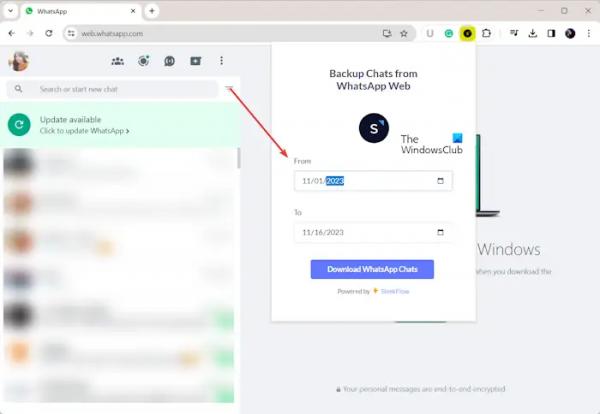
Во-первых, вы можете добавить расширение чата Backup WhatsApp в свой браузер Chrome из Интернет-магазина Chrome. здесь. Теперь вы можете открыть WhatsApp Web в Chrome и войти в свою учетную запись, отсканировав QR-код со своего телефона. После этого вы можете нажать на установленное расширение, выбрать временной интервал для создания резервной копии чата, а затем нажать кнопку «Загрузить чаты WhatsApp». Он создаст резервную копию чатов и загрузит их на ваш компьютер.
Надеюсь, это поможет!
Как заставить WhatsApp прекратить резервное копирование на моем iPhone?
Чтобы принудительно прекратить резервное копирование данных WhatsApp на iPhone, откройте «Настройки», щелкните свое имя и перейдите в iCloud. Теперь прокрутите вниз до приложения WhatsApp в списке и отключите связанный с ним переключатель.
Теперь прочитайте: Настольное приложение WhatsApp не работает или не подключается.